首页 > 电脑教程
系统之家解决win7系统鼠标右击计算机图标没有属性选项的处理办法
2021-12-20 22:11:14 电脑教程
今天教大家一招关于win7系统鼠标右击计算机图标没有属性选项的解决方法,近日一些用户反映win7系统鼠标右击计算机图标没有属性选项这样一个现象,当我们遇到win7系统鼠标右击计算机图标没有属性选项这种情况该怎么办呢?我们可以1、首先在win7系统中按下Win+R,打开运行,然后输入“gpedit.msc”回车,打开组策略; 2、依次打开用户配置——管理模板,在里面就可以看到并点击“桌面”选项;下面跟随小编脚步看看win7系统鼠标右击计算机图标没有属性选项详细的解决方法:
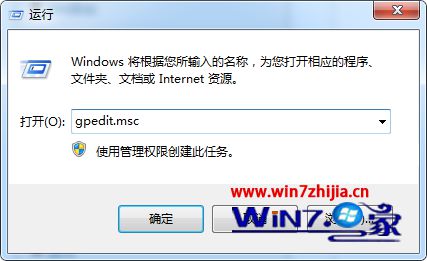
1、首先在win7系统中按下Win+R,打开运行,然后输入“gpedit.msc”回车,打开组策略;
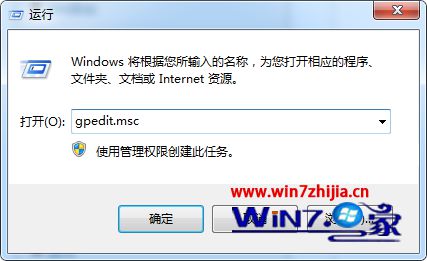
2、依次打开用户配置——管理模板,在里面就可以看到并点击“桌面”选项;
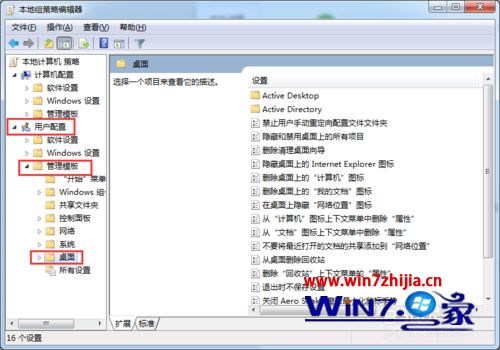
3、然后从右侧找到“从计算机上下文菜单中删除'属性‘”选项,双击打开;
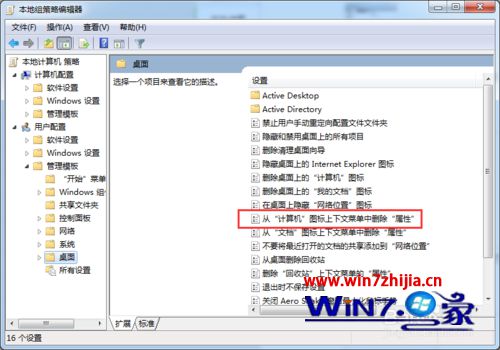
4、打开后我们就能看到属性对话框,如果没有菜单,这项应该是启用或者未配置的;
5、然后我们只需要选择禁用,应用并确定;
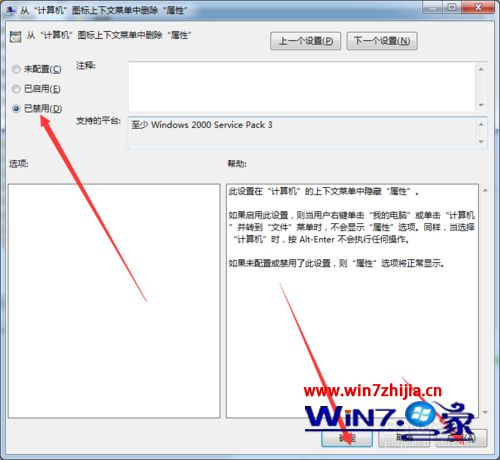
6、这样,计算机属性就出现了。

上述给大家介绍的就是关于Win7系统下鼠标右击计算机图标没有属性选项的解决方法,遇到这样情况的用户们可以按照上面的方法设置一下就可以了,这样属性选项就出现了!
以上就是小编为大家带来的win7系统鼠标右击计算机图标没有属性选项的解决方法有需要的用户们可以采取上面的方法步骤来进行操作吧,希望帮助到大家。
相关教程推荐
- 2021-10-25 win7电脑公司特别版,win7有企业版吗
- 2021-12-12 电脑如何分盘win7,电脑如何分盘?
- 2021-08-05 win7电脑蓝牙怎么连接,win7电脑蓝牙怎么连接蓝牙
- 2021-12-05 win7休眠无法唤醒,win7休眠无法唤醒黑屏 bios
- 2021-12-10 win7互传,win7互传文件
- 2021-11-22 换win7系统,换win7系统后鼠标动不了
- 2021-12-13 win7 path,win7 path变量
- 2021-11-26 新装win7,新装win7无法连接无线网络
- 2021-11-13 win7鼠标速度,win7鼠标速度很慢
- 2021-11-22 win7红色警戒,win7红色警戒2黑屏
热门教程